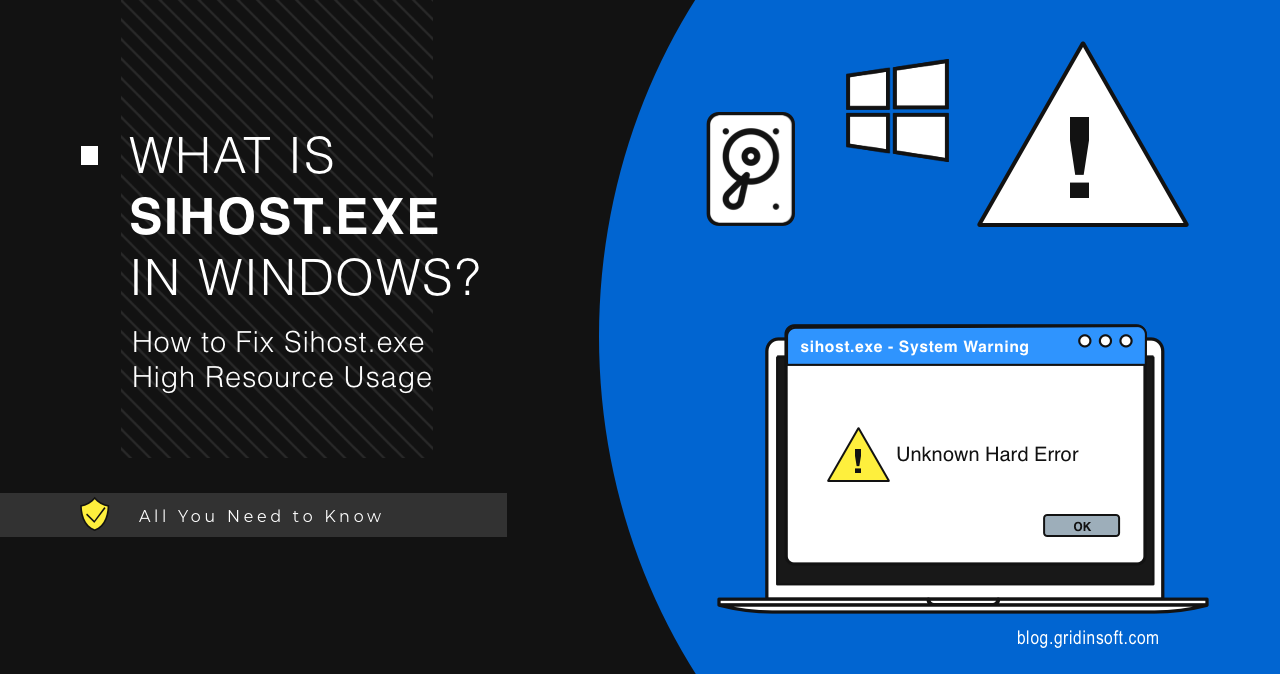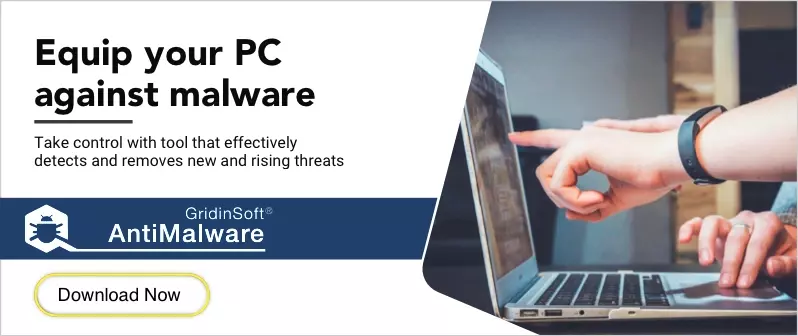Sihost.exe es un proceso en segundo plano crucial en Windows 11/10 que gobierna características esenciales como el menú contextual y el centro de acción. Sin embargo, A veces puede funcionar mal y alterar la estabilidad del sistema.. En este artículo, Desentrañamos la esencia de Sihost.exe y lo equipamos para eliminar problemas dentro de su sistema..
Sihost.exe – ¿Qué es??
Windows tiene muchos procesos en segundo plano., cada uno de los cuales es responsable de algo. El proceso Sihost.exe (Archivo de host de infraestructura de Shell) es un archivo ejecutable crítico que ejecuta varios procesos del sistema. Este archivo implica las siguientes acciones: el menú Inicio, lanzando el menú contextual, centro de Acción, Cortana, explorador de archivos, etc..
Es esencial entender que Sihost.exe no es un virus. Es un proceso legítimo del sistema., que no debes detener ni eliminar debido a su importancia para la estabilidad del sistema. Sin embargo, su nombre no obstante puede ser utilizado por malware, para conseguir un mejor disfraz en el sistema. Puede observar este archivo en el Administrador de tareas en la lista de procesos de Windows.. Para hacer esto, iniciar el Administrador de tareas, Ve a la «procesos» pestaña, ordenarlos por nombre, y desplácese hacia abajo hasta el «Procesos de Windows» sección. Luego desplácese hacia abajo un poco más, y tu verás «Anfitrión de infraestructura Shell,» Sihost.exe. En un estado normal, este proceso no carga el sistema de ninguna manera y utiliza aproximadamente 6 MB de RAM y cantidades miserables de CPU.
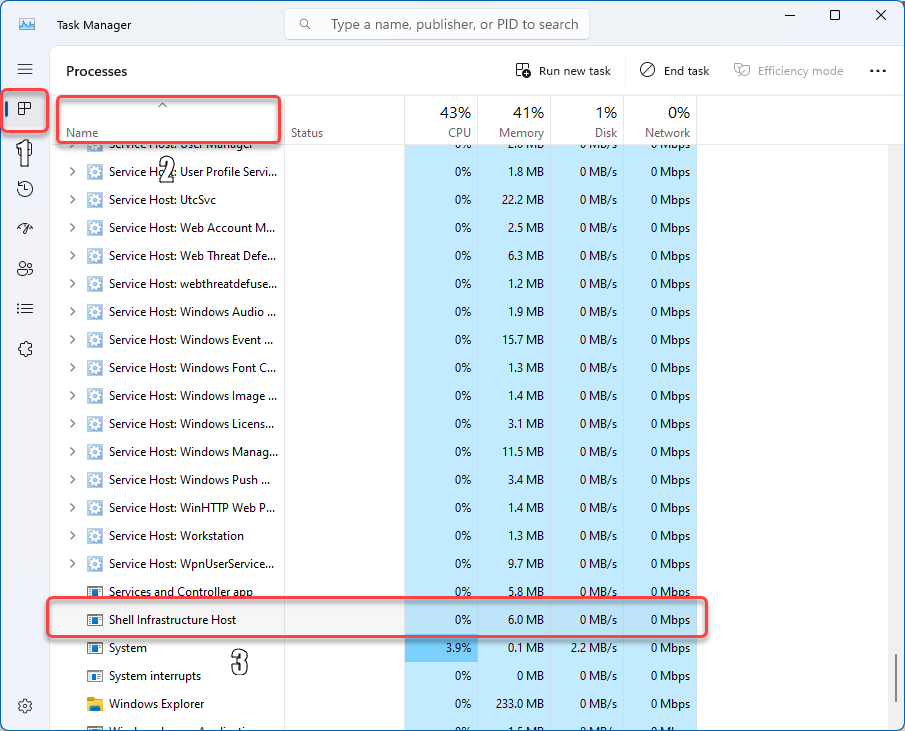
¿Es Sihost.exe malware??
Como escribí arriba, El malware a veces se hace pasar por un proceso legítimo de Windows., usando el nombre de Sihost.exe en situaciones particulares. Sin embargo, Incluso un archivo legítimo puede consumir más recursos. en algunos casos específicos.
Comprobando la ubicación de Sihost.exe & Propiedades
Para garantizar que el proceso sea legítimo., revisemos la instancia sihost.exe. Primero, verifique sus propiedades a través del Administrador de tareas. Para esto, haga clic con el botón derecho del ratón y opte por «Propiedades.»
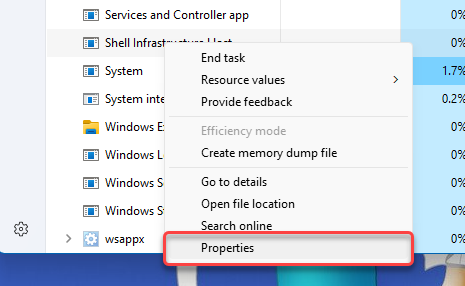
Allá, clickea en el «Detalles» pestaña y asegúrese de que diga Corporación Microsoft antes de los derechos de autor.
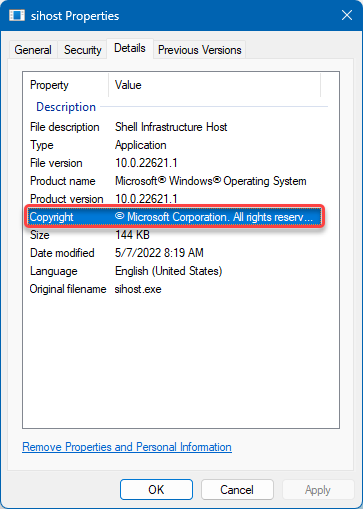
El siguiente paso es buscar la ubicación de sihost.exe.. Cerrar la ventana de propiedades del archivo anterior, haga clic derecho en el proceso, y seleccione «Abrir localización de archivo.»
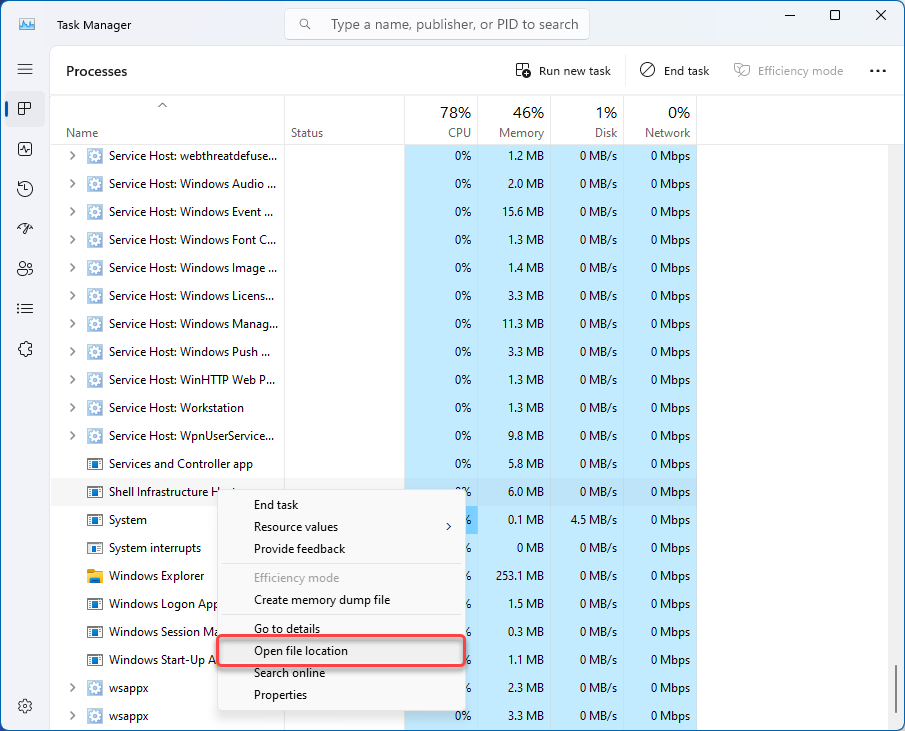
Por defecto, el archivo se encuentra en C:Windows/Sistema32. Si la ubicación del archivo es diferente, Hay un cambio en el hecho de que el nombre de Sihost es utilizado por malware.. Recomendamos escanear su computadora con GridinSoft Anti-Malware.
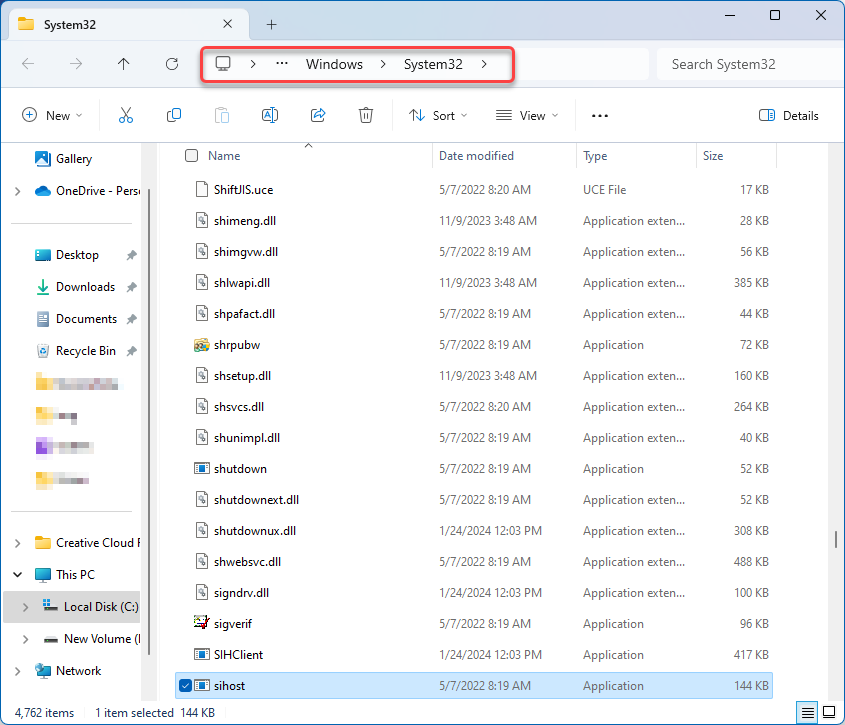
Reparar el uso elevado de CPU de Sihost.exe
Supongamos que su archivo es legítimo después de ejecutar las pruebas pero consume una cantidad anormalmente alta de recursos.. En ese caso, puedes realizar los siguientes pasos:
Reinicia tu computadora. Este es un consejo obvio y trivial., pero resuelve muchos problemas. Si el problema no desaparece después de reiniciar o reaparece después de un tiempo, pasar al siguiente paso.
Ejecute la herramienta Comprobador de archivos del sistema (SFC.exe). Algunas acciones del usuario o del software pueden afectar negativamente a los archivos del sistema. Restaurar archivos importantes del sistema debería resolver estos problemas. Para hacer esto, abierto Comenzar y escribe «cmd,» luego haga clic «Ejecutar como administrador.» Próximo, pegar «DISM.exe /En línea /Cleanup-image /Restorehealth» en la ventana del símbolo del sistema. Si necesario, esta acción verificará los archivos de su sistema y los descargará desde el Centro de actualizaciones de Windows.
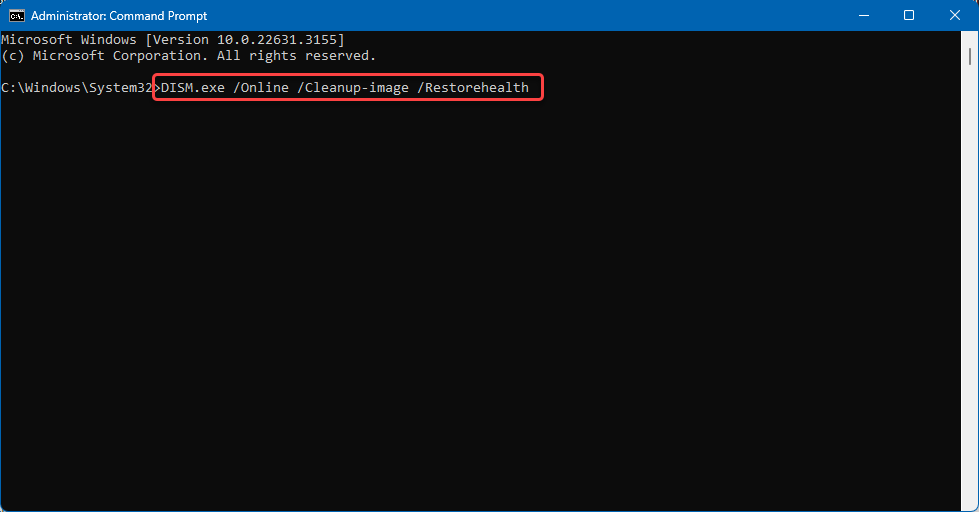
Reinstale los paquetes redistribuibles de Microsoft. Estos paquetes son necesarios para que algunos programas funcionen., pero pueden hacer que el host de infraestructura Shell se vuelva inestable.. Para hacer esto, desinstalar todos los paquetes instalados, descargue el archivo de instalación del sitio web de Microsoft, y reinstalarlo.
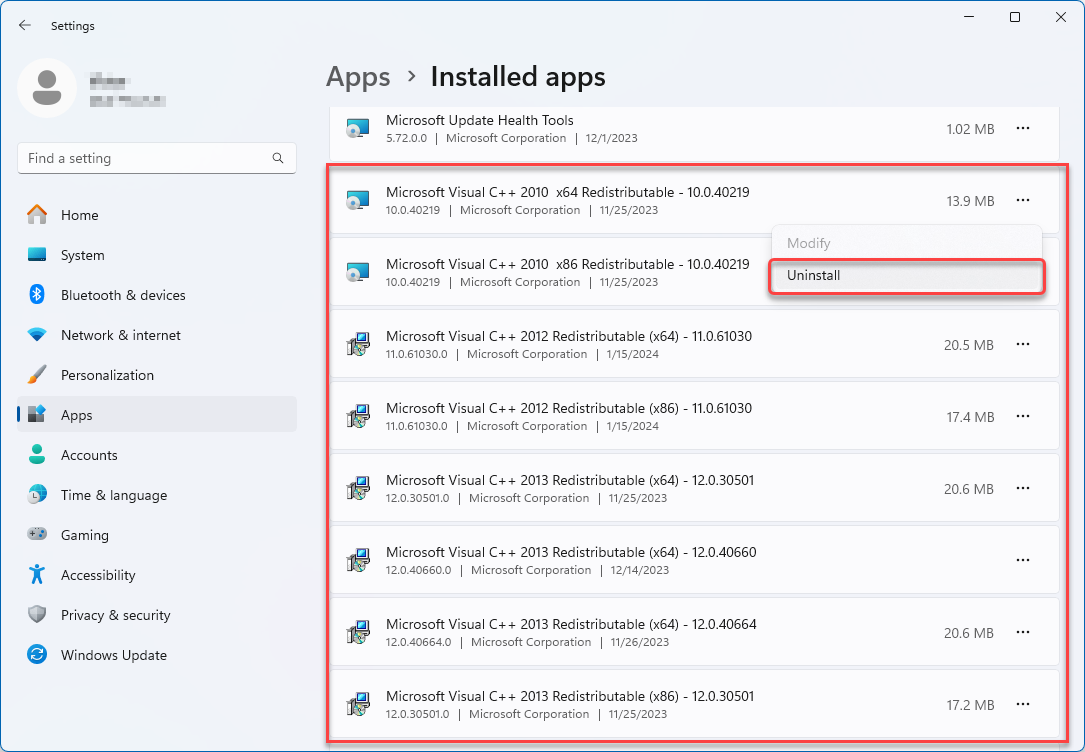
Reinstale la aplicación Fotos. Previamente, un error de pérdida de memoria provocó el uso excesivo de recursos de Sihost. Puede seguir estos pasos si encuentra el mismo problema en su computadora. Primero, desinstale la aplicación Fotos de su dispositivo. Entonces, Abra Microsoft Store y descargue la aplicación nuevamente.. Esto debería resolver el problema.
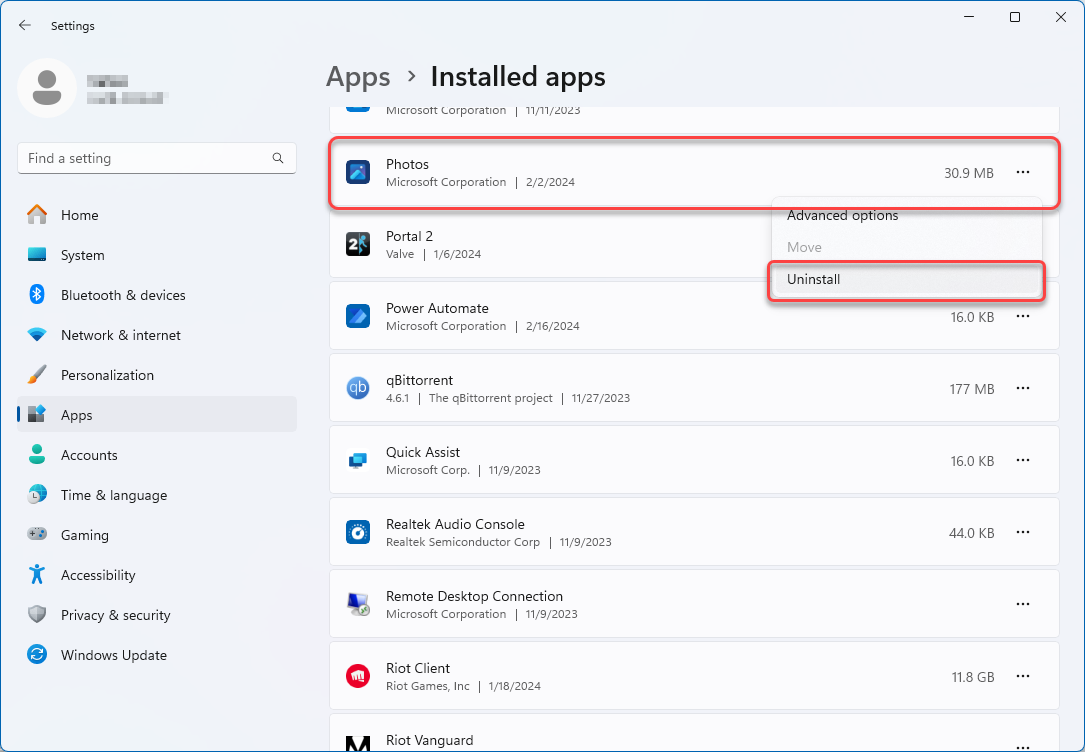
Si los pasos anteriores no resuelven la situación, Recomiendo ejecutar un análisis de malware en su sistema.. Para hacer esto, descargar Gridinsoft Anti-Malware y ejecutar el escaneo.